ps制作漂亮的烟花效果图
这篇教程是向PHP中文网的朋友分享ps制作漂亮的烟花效果图方法,教程制作出来的烟花非常漂亮,难度不是很大,推荐到PHP中文网,喜欢的朋友快快来学习吧
方法/步骤
1、打开电脑,打开ps软件,新建一个图层,大小随意,黑色背景。
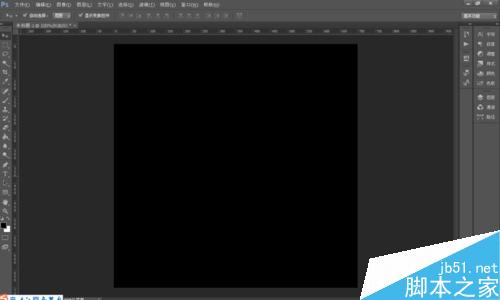
2、建立横竖两条参考线,在图层中间位置
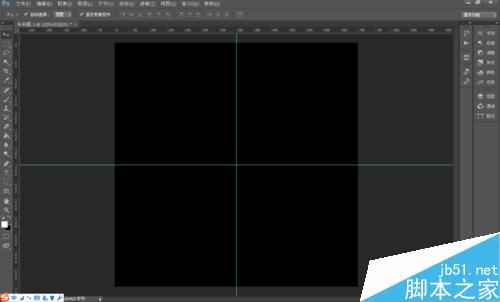
3、新建一个图层1,前景色调为白色,选择画笔工具,大小调为15像素,调整现状状态,大小抖动100%,最小直径60%,其余为0,。调整散布为56%,数量为2.
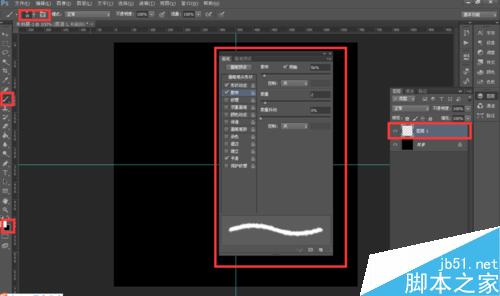
4、围绕参考线中心点周围做圆形状的点状分布,密度情况按照自己想制作的烟花的密度情况而定。一定要围绕中心点,不能太靠近图层边缘。
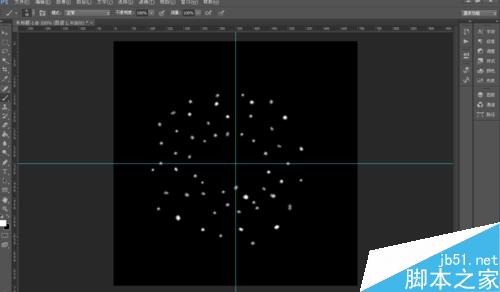
5、复制图层1,然后隐藏复制的图层。点击图层1,滤镜--扭曲--极坐标,选择极坐标到平面坐标,确定。会看到所有的点,横向排列。

6、点击图像--图像旋转--顺时针90度。
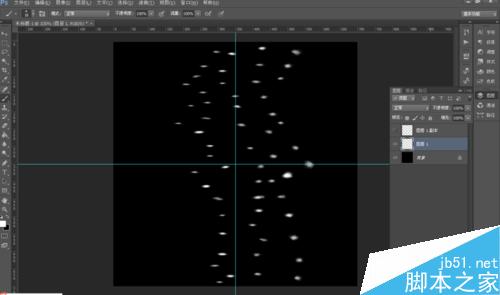
7、点击滤镜--风格化--风。选择从左,确定,再重复这个动作两次,或者快捷键ctrl+F两次。如果效果不明显,可以多重复几次。

8、图像--图层旋转--逆时针90度。滤镜--扭曲--极坐标,平面坐标到极坐标。

9、图层1,打开混合选项,选择外发光,选择喜欢的发光颜色。

10、取消复制的图层的隐藏,打开混合选项,选择外发光,选择自己喜欢的颜色。

11、隐藏黑色背景,合并可见图层。

12、将制作好的烟花拖移至想要添加的图片上,可以更改方向角度和透明度,增加效果感。

注意事项
用画笔点点的时候一定要是圆形,我这个有点不太圆,效果不明显
以上就是ps制作漂亮的烟花效果图方法介绍,操作很简单的,你学会了吗?希望这篇文章能对大家有所帮助!

핫 AI 도구

Undresser.AI Undress
사실적인 누드 사진을 만들기 위한 AI 기반 앱

AI Clothes Remover
사진에서 옷을 제거하는 온라인 AI 도구입니다.

Undress AI Tool
무료로 이미지를 벗다

Clothoff.io
AI 옷 제거제

Video Face Swap
완전히 무료인 AI 얼굴 교환 도구를 사용하여 모든 비디오의 얼굴을 쉽게 바꾸세요!

인기 기사

뜨거운 도구

메모장++7.3.1
사용하기 쉬운 무료 코드 편집기

SublimeText3 중국어 버전
중국어 버전, 사용하기 매우 쉽습니다.

스튜디오 13.0.1 보내기
강력한 PHP 통합 개발 환경

드림위버 CS6
시각적 웹 개발 도구

SublimeText3 Mac 버전
신 수준의 코드 편집 소프트웨어(SublimeText3)

뜨거운 주제
 7629
7629
 15
15
 1389
1389
 52
52
 89
89
 11
11
 70
70
 19
19
 31
31
 141
141
 ps 일련번호 cs5 영구 무료 2020
Jul 13, 2023 am 10:06 AM
ps 일련번호 cs5 영구 무료 2020
Jul 13, 2023 am 10:06 AM
PS 일련 번호 cs5 영구 무료 2020에는 다음이 포함됩니다. 1. 1330-1384-7388-4265-2355-8589(중국어) 2. 1330-1409-7892-5799-0412-7680(중국어) -8375-9492-6951(중국어), 4. 1330-1971-2669-5043-0398-7801(중국어) 등
 iPhone의 불꽃 촬영 모드가 인기입니다! 원래 카메라는 이렇게 설정되었고, 영화는 친구들의 서클을 폭발시켰습니다.
Feb 12, 2024 pm 07:00 PM
iPhone의 불꽃 촬영 모드가 인기입니다! 원래 카메라는 이렇게 설정되었고, 영화는 친구들의 서클을 폭발시켰습니다.
Feb 12, 2024 pm 07:00 PM
2월 9일 소식, 폭죽 소리와 불꽃놀이의 개화와 함께 모두들 행복한 설날 되시기를 기원합니다. 이제 다시 불꽃놀이를 시작할 시간입니다. 많은 사람들이 휴대폰을 꺼내 사진을 몇 장 찍고 이를 WeChat Moments에 공유할 것입니다. 국내 스마트폰을 사용하는 경우 사진은 기본적으로 불꽃놀이를 만들기 위해 AI에 최적화됩니다. 더 효과적인. iPhone을 들고 있는 사용자는 어떻게 불꽃놀이 사진을 찍나요? 오늘 밤, #iPhone 슈팅 불꽃놀이 모드# 항목이 웨이보 인기 검색어에 오르며 많은 네티즌들의 눈길을 끌었습니다. 실제로 아이폰의 '불꽃놀이 모드'는 동영상 모드에서 동시에 사진을 찍는 기능이다. 먼저 iPhone과 함께 제공되는 카메라를 열고 "비디오" 모드로 전환한 후 오른쪽 상단에 있는 매개변수를 클릭하고 해상도를 4K로, 프레임 속도를 60fp로 조정합니다.
 ps 설치 시 레지스트리 값 오류 160을 쓸 수 없는 경우 수행할 작업
Mar 22, 2023 pm 02:33 PM
ps 설치 시 레지스트리 값 오류 160을 쓸 수 없는 경우 수행할 작업
Mar 22, 2023 pm 02:33 PM
ps 설치 시 레지스트리 값을 쓸 수 없는 경우 오류 160에 대한 해결 방법: 1. 컴퓨터에 2345 소프트웨어가 있는지 확인하고, 있으면 소프트웨어를 제거합니다. 2. "Win+R"을 누르고 "Regedit"를 입력하여 시스템 레지스트리를 엽니다. 를 누른 다음 "Photoshop.exe"를 찾아 Photoshop 항목을 삭제하세요.
 ps에서 선택한 영역을 삭제하는 방법
Aug 07, 2023 pm 01:46 PM
ps에서 선택한 영역을 삭제하는 방법
Aug 07, 2023 pm 01:46 PM
PS에서 선택한 영역을 삭제하는 단계: 1. 편집하려는 사진을 엽니다. 2. 적절한 도구를 사용하여 선택 영역을 만듭니다. 3. 다양한 방법을 사용하여 선택 영역의 콘텐츠를 삭제할 수 있습니다. 삭제" 키, "힐링 브러시 도구" 사용, "내용 인식 채우기" 사용, "스탬프 도구" 등 사용 4. 도구를 사용하여 눈에 띄는 흔적이나 결함을 수정하여 사진을 더욱 자연스럽게 보이게 합니다. 5 . 편집이 완료되면 메뉴바의 "파일" > "저장"을 클릭하여 편집 결과를 저장하세요.
 PS에서 선화를 추출하는 과정 소개
Apr 01, 2024 pm 12:51 PM
PS에서 선화를 추출하는 과정 소개
Apr 01, 2024 pm 12:51 PM
1. 아래 그림과 같이 소프트웨어를 열고 재료 조각을 가져옵니다. 2. 그런 다음 ctrl+shift+u를 눌러 색상을 제거합니다. 3. 그런 다음 Ctrl+J를 눌러 레이어를 복사합니다. 4. 그런 다음 Ctrl+I를 반대로 한 다음 레이어 혼합 모드를 Color Dodge로 설정합니다. 5. 필터--기타--최소를 클릭합니다. 6. 팝업 대화 상자에서 반경을 2로 설정하고 확인을 클릭합니다. 7. 드디어 추출된 라인 드래프트를 볼 수 있습니다.
 Xiaomi 제품 관리자가 휴대폰으로 불꽃놀이를 촬영하는 방법에 대한 튜토리얼을 공유합니다: 완벽한 순간을 기록하는 6단계
Feb 13, 2024 pm 10:42 PM
Xiaomi 제품 관리자가 휴대폰으로 불꽃놀이를 촬영하는 방법에 대한 튜토리얼을 공유합니다: 완벽한 순간을 기록하는 6단계
Feb 13, 2024 pm 10:42 PM
2월 12일 뉴스에 따르면, 올해 춘절 기간 동안 많은 지역에서 불꽃놀이와 폭죽 금지령이 노출되었으며, 일부 지역은 완전히 개방되고, 일부 지역은 다른 시간에 개방되어 많은 풍미를 더했습니다. 매일 밤 밤하늘을 밝히는 불꽃놀이가 있지만, 많은 네티즌들은 자신들이 쏘는 불꽃놀이가 항상 불분명하고 완벽한 순간을 기록하지 못한다는 점에 안타까움을 표하고 있다. 이와 관련하여 Xiaomi Civi 휴대폰 제품 관리자인 Hu Xinxin은 휴대폰으로 불꽃놀이를 촬영하는 데 필요한 일련의 팁을 공유했습니다. 완벽한 블록버스터를 촬영하려면 간단한 6단계만 거치면 됩니다. 1. 카메라를 열고 프로페셔널 모드 2를 선택합니다. .화이트 밸런스를 58003으로 조정합니다. 셔터를 조정합니다. ISO는 125~400 사이로 조정됩니다. 5. 렌즈 렌즈는 광각으로 선택됩니다. 6. 촬영 시 사진이 적절하게 확대됩니다. .
 PowerShell을 사용하여 작업을 자동화하는 방법
Feb 20, 2024 pm 01:51 PM
PowerShell을 사용하여 작업을 자동화하는 방법
Feb 20, 2024 pm 01:51 PM
IT 관리자이거나 기술 전문가라면 자동화의 중요성을 인식해야 합니다. 특히 Windows 사용자의 경우 Microsoft PowerShell은 최고의 자동화 도구 중 하나입니다. Microsoft는 타사 응용 프로그램을 설치할 필요 없이 자동화 요구 사항에 맞는 다양한 도구를 제공합니다. 이 가이드에서는 PowerShell을 활용하여 작업을 자동화하는 방법을 자세히 설명합니다. PowerShell 스크립트란 무엇입니까? PowerShell을 사용한 경험이 있다면 명령을 사용하여 운영 체제를 구성했을 수 있습니다. 스크립트는 .ps1 파일에 있는 이러한 명령의 모음입니다. .ps1 파일에는 기본 Get-Help와 같이 PowerShell에서 실행되는 스크립트가 포함되어 있습니다.
 PS 인터페이스 글꼴이 너무 작으면 어떻게 해야 합니까?
Dec 01, 2022 am 11:31 AM
PS 인터페이스 글꼴이 너무 작으면 어떻게 해야 합니까?
Dec 01, 2022 am 11:31 AM
너무 작은 PS 인터페이스 글꼴 수정 방법: 1. PS를 열고 PS 상단 메뉴 표시줄에 있는 "편집" 버튼을 클릭하여 편집 메뉴를 확장합니다. 2. 확장된 편집 메뉴에서 "기본 설정" 버튼을 클릭합니다. 3. 인터페이스 설정에서 사용자 인터페이스 글꼴 크기를 "대형"으로 설정하고 UI 배율을 "200%"로 설정한 다음 설정을 저장한 다음 PS를 다시 시작하면 적용됩니다.




